- בדרך כלל נוצרת שגיאת המערכת_סריקה_על_הכניסה_אורקל_לכידה_אימפרפר_הנהג_הורדה על ידי קבצים פגומים.
- אנו ממליצים לך לתקן את המערכת בעזרת כלי נהדר שיכול להחזיר את המחשב שלך לבריאות מיטבית.
- אל תכלול את הצורך להסיר מנהלי התקנים בעייתיים מסוימים על מנת לפתור את התראת פריקת הנהג הלא נכונה.
- תוכנת האנטי-וירוס שלך יכולה להיות גם בעיה ולכן ייתכן שתצטרך להסיר אותה מהמחשב האישי שלך.
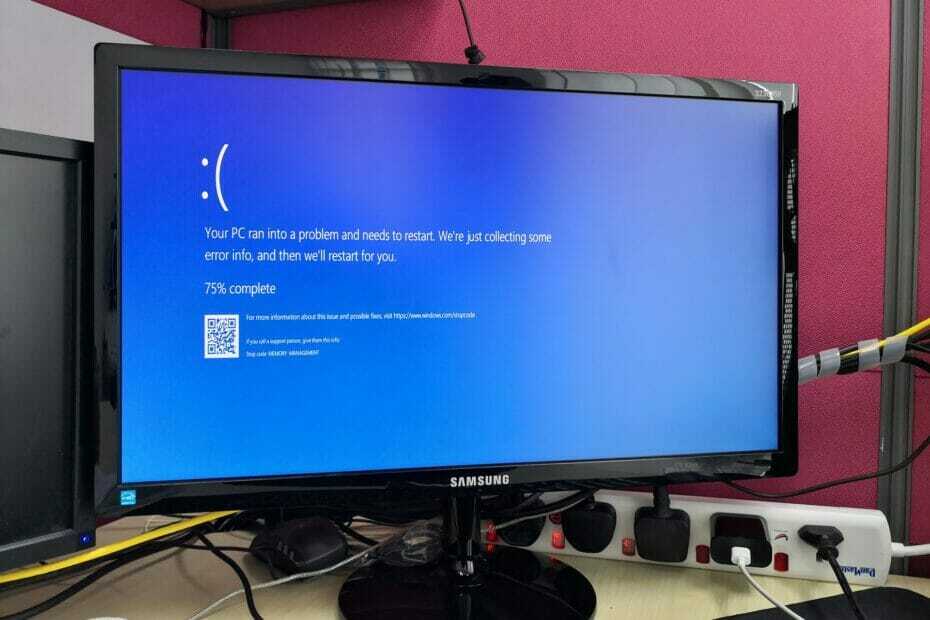
- הורד את DriverFix עכשיו בחינם (הורדה מאובטחת)
- הפעל את התוכנית ולחץ על לִסְרוֹק סמל
- המתן עד לסיום הסריקה והתחל להתקין את מנהלי ההתקנים הדרושים
- DriverFix הורד בהצלחה על ידי 0 קוראים החודש.
מסך כחול של מוות שגיאות הן ככל הנראה חלק מהשגיאות החמורות ביותר שאתה יכול לקבל ב- Windows 10.
שגיאות כגון SYSTEM_SCAN_AT_RAISED_IRQL_CAUGHT_IMPROPER_DRIVER_UNLOAD יפעילו מחדש את המחשב שלך כדי למנוע נזק למחשב האישי שלך, ולכן חשוב שתדע כיצד לתקן אותן.
SYSTEM_SCAN_AT_RAISED_IRQL_CAUGHT_IMPROPER_DRIVER_UNLOAD יכול להיות בעייתי שְׁגִיאָהוהמשתמשים דיווחו גם על הבעיות הבאות:
-
מערכת_סריקה_על_גובה_ירקל_לכד_התקין_הנהג_הוריד את Windows 10
- שגיאה זו עשויה להשפיע על כל גרסת Windows ומשתמשים דיווחו על בעיה זו ב חלונות 10.
-
System_scan_at_raised_irql_caught_improper_driver_unload spac.sys, nvlddmkm.sys
- לפעמים הודעת שגיאה זו תתן לך את שם הקובץ שגרם לו.
- אם זה קורה, אתה יכול להשתמש בשם הקובץ כדי למצוא בקלות את התוכנה, החומרה או מנהל ההתקן שגורמים לבעיה זו.
כיצד ניתן לתקן סריקת SYSTEM בשגיאות IRQL שהועלו?
1. תקן את Windows 10 באמצעות תוכנה מיוחדת
בחר לתקן את המערכת באופן אוטומטי על ידי השבתה לנקודת בריאות קודמת על ידי הסתמכות על כלי מתקדם. אתה יכול להשתמש בו על מנת לתקן גם קבצים פגומים ושגיאות בלתי צפויות אחרות.

רסטורו מופעל על ידי מסד נתונים מקוון הכולל את קבצי המערכת הפונקציונליים העדכניים ביותר עבור מחשבי Windows 10 המאפשרים לך להחליף בקלות כל רכיב העלול לגרום לשגיאת BSoD.
תוכנה זו יכולה גם לעזור לך על ידי יצירת נקודת שחזור לפני שתתחיל בתיקונים, ותאפשר לך לשחזר בקלות את הגרסה הקודמת של המערכת שלך אם משהו משתבש.
כך ניתן לתקן שגיאות רישום באמצעות Restoro:
- הורד והתקן את Restoro.
- הפעל את היישום.
- המתן שהתוכנה תזהה בעיות יציבות וקבצים פגומים אפשריים.
- ללחוץ התחל בתיקון.
- הפעל מחדש את המחשב האישי כדי שהשינויים ייכנסו לתוקף.
ברגע שתהליך התיקון הסתיים, המחשב האישי שלך אמור לעבוד ללא בעיות, ולא תצטרך לדאוג לשגיאות BSoD או לזמני תגובה איטיים שוב.
⇒ קבל רסטורו
הצהרת אחריות:יש לשדרג את התוכנית הזו מהגרסה החינמית על מנת לבצע כמה פעולות ספציפיות.
2. עדכן את Windows 10

חלונות 10 אינו מושלם מערכת הפעלה, ויש בו כמה פגמים קלים. ככל הנראה, חומרה או תוכנה מסוימים אינם תואמים לחלוטין ל- Windows 10 ועלולים לגרום להופעת שגיאות מסך כחול.
למרבה המזל, מפתחים עובדים קשה על מנת לתקן את הבעיות הללו, ולעיתים קרובות הם משחררים תיקונים חדשים באמצעותם עדכון חלונות.
רבים מהתיקונים הללו מביאים שיפורי אבטחה ותיקוני באגים הקשורים הן לחומרה והן לתוכנה.
לכן אם אתה רוצה שהמחשב שלך יהיה בטוח וללא שגיאות BSoD, אנו ממליצים לך לעדכן את Windows 10 בתדירות גבוהה.
3. הסר את ההתקנה של מנהלי ההתקנים הבעייתיים
- ללחוץ מקש Windows + X כדי לפתוח את תפריט משתמש כוח.
- בחר מנהל התקן מהרשימה.
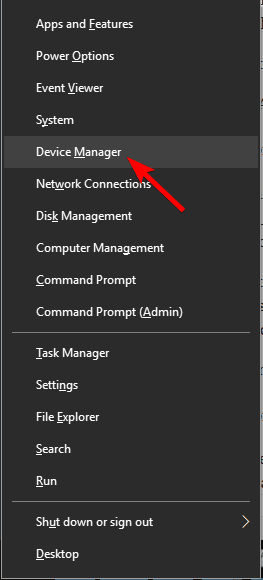
- פַּעַם מנהל התקן נפתח, אתר את מנהל ההתקן של הכרטיס הגרפי שלך, לחץ עליו באמצעות לחצן העכבר הימני ובחר הסר התקנה של המכשיר.
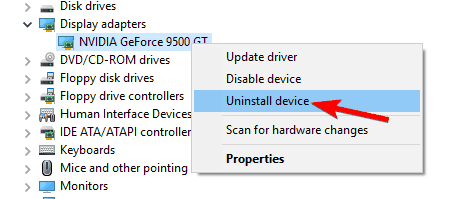
- אם זמין, בדוק אל מחק תוכנת מנהל התקן עבור התקן זה ולחץ בסדר.
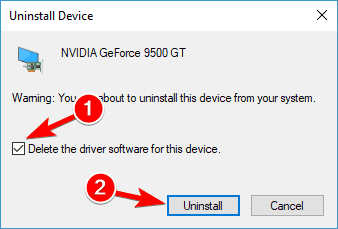
- המתן ש- Windows 10 יסיר את מנהל ההתקן שלך ויפעל מחדש את המחשב האישי.
לפעמים מנהלי התקנים מסוימים פשוט אינם תואמים ל- Windows 10, וכדי לתקן את השגיאה המסך הכחול הזה, תצטרך להסיר אותם.
כרטיס מסך מנהלי התקנים הם בדרך כלל הגורם לשגיאה זו, ולכן מומלץ להסיר את ההתקנה של מנהל ההתקן הבעייתי.
חלק מהמשתמשים מציעים גם להשתמש במתקן ההתקנה של מנהל ההתקנים לתצוגה כדי להסיר את מנהל ההתקן של הכרטיס הגרפי, לכן כדאי לנסות גם את זה.
לאחר הפעלת המחשב מחדש, בדוק אם הבעיה מופיעה שוב. אם אין שגיאות, תוכל להמשיך להשתמש במנהל ההתקן המוגדר כברירת מחדל, או לנסות לעדכן לגרסה חדשה יותר.
עלינו להזכיר כי בעיה זו דווחה על ידי בעלי הגרפיקה של SiS Mirage 3, אך גם אם ברשותך כרטיס גרפי אחר, עדיין תוכל לנסות פתרון זה.
על מנת לבדוק את האלמנט הגורם לצרה, אנו ממליצים לך לעשות זאת גלה היכן ממוקם קובץ יומן הרישום של BSOD ותראה מדוע המכשיר שלך התרסק.
4. הורד את מנהלי ההתקן העדכניים ביותר

אתה יכול לעדכן את הנהגים שלך בצורה נהדרת תוֹכנָה שיכולים לסרוק את המחשב אחר קבצים לא עדכניים ישירות מההתקנה ולספק לך דוח מדויק של כל האלמנטים הזקוקים לתיקונים חדשים.
הודות לכלי זה לא יחסר לך עדכונים מכריעים מכיוון שהוא מגיע עם תכונה של מנהל לוח הזמנים שמציע התראה בכל פעם שיש תיקונים חדשים.
לרשותכם גם מאגר נתונים עצום המציע מעל 18 מיליון נהג קבצים שתוכלו להוריד על מנת לשמור על תפקוד המכשיר ביכולתו הטובה ביותר.
עדכון מנהלי התקנים באופן ידני יכול להיות זמן רב, לכן אנו מציעים לך לעדכן את מנהלי ההתקן שלך באופן אוטומטי באמצעות כלי ייעודי.
⇒ השג את DriverFix
5. הסר את התקנת האנטי-וירוס / חומת האש שלך

הפעל סריקת מערכת כדי לגלות שגיאות אפשריות

הורד את Restoro
כלי לתיקון מחשב

נְקִישָׁה התחל סריקה כדי למצוא בעיות ב- Windows.

נְקִישָׁה תיקון הכל כדי לפתור בעיות עם טכנולוגיות פטנט.
הפעל סריקת מחשב באמצעות כלי התיקון Restoro כדי למצוא שגיאות הגורמות לבעיות אבטחה ולהאטות. לאחר השלמת הסריקה, תהליך התיקון יחליף קבצים פגומים בקבצי ורכיבי Windows חדשים.
חומת אש ואנטי-וירוסים חשובים לבטיחות המערכת שלך, אך לפעמים תוכניות אלה עלולות להפריע ל- Windows 10 ולגרום להופעת שגיאת SYSTEM_SCAN_AT_RAISED_IRQL_CAUGHT_IMPROPER_DRIVER_UNLOAD.
לדברי משתמשים, Barracuda NextGen Firewall F-Series גרם להופעת שגיאה זו, ולאחר הסרת כלי זה תוקנה שגיאת BSoD.
עלינו להזכיר שכמעט כל תוכנת אנטי-וירוס או חומת אש עלולה לגרום לשגיאה זו, וכדי לתקן אותה תצטרך להסיר את כל צד שלישי תוכניות אנטי-וירוס מהמחשב האישי שלך.
זכור כי הסרת ההתקנה של תוכנית האנטי-וירוס הנוכחית שלך עשויה שלא לפתור את הבעיה, ותצטרך להשתמש בכלי הסרה ייעודי להסרת כל הקבצים המשויכים לתוכנית האנטי-וירוס שלך.
כדי להוריד את כלי ההסרה לאנטי-וירוס שלך, פשוט היכנס לאתר של מפתח האנטי-וירוס שלך והורד אותו מקטע התמיכה.
מהצד השני, אתה יכול גם ללכת על כלי אנטי-וירוס שלא גורם לבעיות, כך שהוא גם לא זקוק להסרה.
5. הפעל את סריקת Chkdsk
- ללחוץ מקש Windows + X ולבחור שורת פקודה (מנהל) מהתפריט.
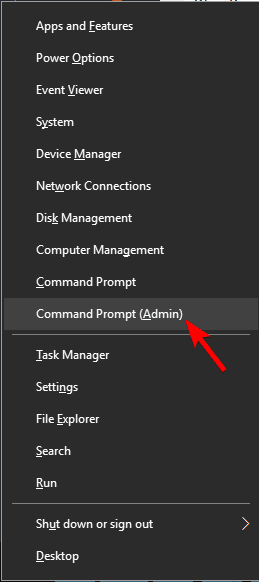
- כאשר שורת הפקודה נפתחת, הזן:
chkdsk / r X:- זכור להחליף את X באות המתאימה למחיצת הכונן הקשיח שלך.
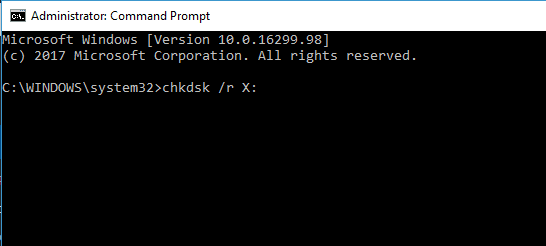
- זכור להחליף את X באות המתאימה למחיצת הכונן הקשיח שלך.
- ללחוץ להיכנס והמתין לסיום הסריקה.
שגיאות מסך כחול של מוות יכולות להתרחש לפעמים עקב קבצים פגומים בכונן הקשיח, וכדי למצוא ולתקן קבצים אלה, מומלץ לבצע סריקת chkdsk.
עלינו להזכיר כי יהיה עליך לחזור על סריקה זו עבור כל מחיצות הכונן הקשיח על מנת לתקן שגיאה זו.
זכור כי לא תוכל לסרוק ג מחיצה בזמן שאתה נמצא ב- Windows 10 ותקבל הודעה שאומרת שהמחשב שלך צריך להפעיל מחדש כדי לסרוק את ג נהיגה.
- הפעל מחדש את המחשב מספר פעמים במהלך רצף האתחול כדי להתחיל תיקון אוטומטי.
- בחר פתרון בעיות > אפשרויות מתקדמות> שורת פקודה.
- הפעל את סריקת chkdsk.
הערה: אם אינך יכול לגשת ל- Windows 10 כלל עקב שגיאה זו, באפשרותך להפעיל את שורת הפקודה על ידי ביצוע השלבים שהוזכרו לעיל.
- קרא גם: תוהה מדוע המסך הכחול של המוות עדיין צץ במחשב האישי שלך? ואז בדוק את כל הגורמים העיקריים שמייצרים את שגיאות BSoD.
6. הסר את הגדרות האוברקלוק ובדוק את החומרה שלך

משתמשים רבים נוטים להחליף את החומרה שלהם על מנת להשיג ביצועים טובים יותר, אך יתר על המידה של החומרה שלך כוללים סיכונים מסוימים.
אם אתה לא נזהר אתה יכול לגרום נזק קבוע למחשב שלך על ידי שעון יתר, או שאתה יכול לקבל שגיאת מסך כחול של מוות.
מספר משתמשים דיווחו כי הצליחו לתקן שגיאה זו על ידי הגדרת ברירת המחדל של הגדרות ה- RAM שלהם.
זכור שכמעט כל רכיב שעון יתר עלול לגרום לשגיאה זו, לכן הקפד להסיר את כל הגדרות האוברקלוק.
אם המחשב האישי שלך אינו שעון יתר, שגיאה זו עלולה להיגרם על ידי חומרה פגומה או מותקנת לאחרונה, לכן הקפד להסיר חומרה חדשה מכיוון שהיא עשויה לא להיות תואמת למחשב האישי שלך.
אם זה לא עובד, בדוק את זיכרון RAM, לוח האם, הכונן הקשיח וכל שאר הרכיבים העיקריים. אתה יכול גם לנסות להשתמש ב- התוכנה הייעודית ביותר לתיקון שגיאות BSoD.
SYSTEM_SCAN_AT_RAISED_IRQL_CAUGHT_IMPROPER_DRIVER_UNLOAD שגיאה נגרמת בדרך כלל על ידי מנהלי התקנים שאינם תואמים או הגדרות אוברקלוק, אך אתה יכול לתקן שגיאה זו בקלות על ידי שימוש באחד הפתרונות שלנו.
על ידי ביצוע שלבים אלה אתה אמור להיות מסוגל להיפטר במהירות ובקלות מכל שגיאות פריקת מנהל ההתקן שאתה עלול להיתקל בהם במהלך השימוש במחשב Windows 10 שלך.
ספר לנו איזו אחת מהשיטות הנ"ל התאימה לך ביותר על ידי השארת הודעה בסעיף ההערות למטה.
 עדיין יש לך בעיות?תקן אותם בעזרת הכלי הזה:
עדיין יש לך בעיות?תקן אותם בעזרת הכלי הזה:
- הורד את כלי תיקון המחשב הזה דורג נהדר ב- TrustPilot.com (ההורדה מתחילה בעמוד זה).
- נְקִישָׁה התחל סריקה כדי למצוא בעיות של Windows שעלולות לגרום לבעיות במחשב.
- נְקִישָׁה תיקון הכל כדי לפתור בעיות עם טכנולוגיות פטנט (הנחה בלעדית לקוראים שלנו).
Restoro הורדה על ידי 0 קוראים החודש.
שאלות נפוצות
פתרון נהדר לתיקון שגיאות מסוג זה הוא להשתמש בכלי לתיקון מערכת לשחזור המערכת שלך. לבדוק פתרונות לתיקון שגיאות פריקה לא תקינות של מנהל ההתקן.
רעיון יעיל אחד הוא להפעיל את פותר הבעיות של BSOD. יתכן שתצטרך לנסות את האחרים האלה אפשרויות שיעזרו לך לפתור את השגיאה SESSION4 INITIALIZATION FAILED ב- Windows 10.
השבתת הגדרות האוברקלוק היא שיטה אחת עליה תוכלו לסמוך. בדוק חלופות אחרות בנושא זה מאמר על פתרון שגיאות BSoD ntoskrnl.exe.


![4 התוכנות הטובות ביותר לתיקון BSOD [פתרון בעיות במסך כחול]](/f/da030ddd6af92471cb357d4674a0b359.jpg?width=300&height=460)